Η ενσωμάτωση αυτών των δύο εργαλείων σάς επιτρέπει να αξιοποιήσετε τα δεδομένα που είναι αποθηκευμένα στο Jira για να δημιουργήσετε διορατικές αναφορές και πίνακες εργαλείων στο Power BI. Αυτό το σεμινάριο θα σας καθοδηγήσει στη διαδικασία βήμα προς βήμα ενσωμάτωσης του Jira με το Power BI για την απρόσκοπτη ανάλυση και οπτικοποίηση δεδομένων. Είναι ενδιαφέρον ότι αυτή η διαδικασία δεν χρησιμοποιεί κωδικούς.
Προαπαιτούμενα
Πριν ξεκινήσετε τη διαδικασία ενσωμάτωσης, βεβαιωθείτε ότι έχετε τις ακόλουθες προϋποθέσεις:
- Ένας λογαριασμός Power BI: Εγγραφείτε στο Power BI στη διεύθυνση https://powerbi.microsoft.com/ και επιλέξτε το κατάλληλο σχέδιο για τις ανάγκες σας.
- Ένας λογαριασμός Jira: Πρόσβαση Jira στο https://www.atlassian.com/software/jira και δημιουργήστε έναν λογαριασμό αν δεν έχετε ήδη.
- Σχετικά δεδομένα σε Jira: Βεβαιωθείτε ότι έχετε διαθέσιμα δεδομένα στα έργα Jira σας, όπως ζητήματα, εργασίες και άλλες πληροφορίες που σχετίζονται με το έργο.
Βήμα 1: Εγκαταστήστε το Power BI Jira Content Pack
1. Εκκινήστε ή συνδεθείτε στον λογαριασμό σας στο Power BI και κάντε κλικ στο 'Λήψη δεδομένων' στο παράθυρο πλοήγησης. Εφόσον το Jira Content Pack δεν είναι μία από τις προεπιλεγμένες μορφές που συνοδεύουν το Power BI Desktop, κάντε κλικ στην επιλογή Περισσότερα στο τέλος της λίστας.
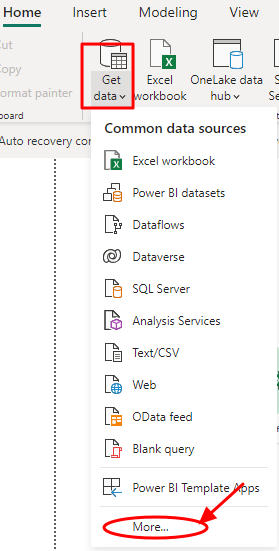
2. Στο νέο πλαίσιο διαλόγου που ανοίγει, κάντε ξανά κλικ στο «Άλλο» και μετά κάντε κλικ στην καρτέλα «Ιστός».
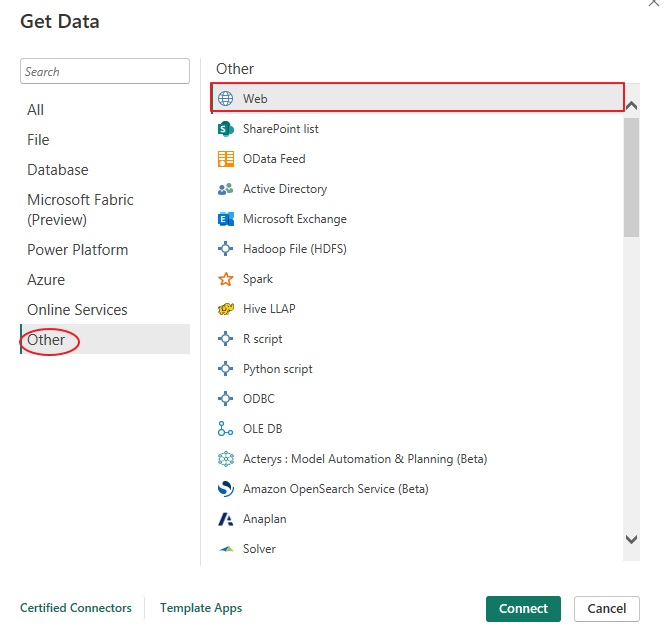
3. Εισαγάγετε τη διεύθυνση URL Jira ( https://www.atlassian.com/software/jira ) στο πλαίσιο διαλόγου και κάντε κλικ στο OK. Εάν έχετε μια εξατομικευμένη διεύθυνση URL στον λογαριασμό σας JIRA, εισαγάγετε την στο πλαίσιο διαλόγου.
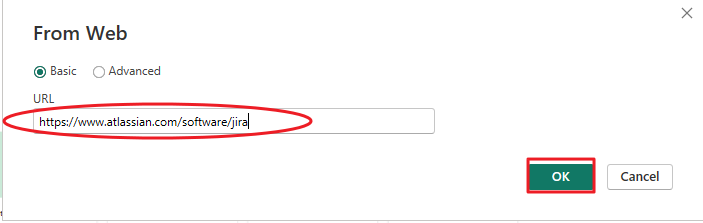
4. Η παραπάνω διαδικασία θα πρέπει να σας συνδέσει με τη λίστα του πακέτου περιεχομένου Jira. Επιλέξτε τα κατάλληλα δεδομένα ή πίνακα και κάντε κλικ στο «Φόρτωση» για να εισαγάγετε τα δεδομένα στο Power BI. Το έργο σας θα εμφανιστεί στην ενότητα Δεδομένα/Πεδία στο Power BI.
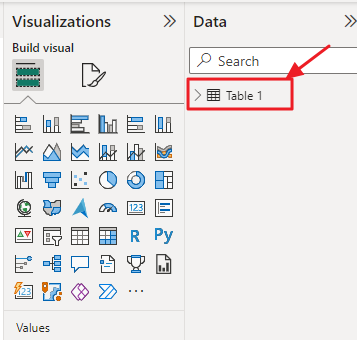
Βήμα 2: Μοντελοποίηση δεδομένων
Μόλις εισαχθούν τα δεδομένα, ίσως χρειαστεί να εκτελέσετε κάποια μοντελοποίηση δεδομένων για τη δομή των δεδομένων για καλύτερη οπτικοποίηση.
Τα ακόλουθα βήματα μοντελοποίησης δεδομένων θα σας βοηθήσουν:
- Σχέσεις: Ορίστε σχέσεις μεταξύ διαφορετικών πινάκων εάν το μοντέλο δεδομένων σας περιέχει πολλούς πίνακες (π.χ. ζητήματα, έργα και χρήστες). Αυτό σας επιτρέπει να δημιουργήσετε ενοποιημένες απεικονίσεις.
- Τύποι Δεδομένων : Βεβαιωθείτε ότι οι τύποι δεδομένων των πεδίων σας είναι σωστοί (π.χ. οι ημερομηνίες πρέπει να αναγνωρίζονται ως ημερομηνίες, το κείμενο ως κείμενο και οι αριθμοί ως αριθμοί).
- Υπολογιζόμενες στήλες: Δημιουργήστε υπολογισμένες στήλες εάν χρειάζεστε πρόσθετα δεδομένα για ανάλυση. Για παράδειγμα, μπορεί να θέλετε να υπολογίσετε τον αριθμό των ημερών που έχει ανοίξει ένα τεύχος.
- Μέτρα: Καθορίστε μέτρα για υπολογισμούς όπως σύνολα, μέσους όρους ή ποσοστά.
Βήμα 3: Οπτικοποίηση δεδομένων
Με τα δεδομένα κατάλληλα μοντελοποιημένα και έτοιμα για χρήση, ήρθε η ώρα να δημιουργήσετε συναρπαστικές απεικονίσεις για να αποκτήσετε πληροφορίες για τα δεδομένα σας Jira. Το Power BI προσφέρει ένα ευρύ φάσμα επιλογών οπτικοποίησης, όπως:
- Διαγράμματα ράβδων και στηλών: Κατάλληλο για σύγκριση δεδομένων σε διαφορετικές κατηγορίες ή χρονικές περιόδους.
- Γραμμικά γραφήματα: Ιδανικό για οπτικοποίηση τάσεων και αλλαγών με την πάροδο του χρόνου.
- Διαγράμματα πίτας και ντόνατ: Χρήσιμο για την εμφάνιση αναλογιών και ποσοστών.
- Διαγράμματα περιοχών: Εμφάνιση τάσεων και σωρευτικών δεδομένων με την πάροδο του χρόνου.
- Οπτικοποιήσεις χάρτη: Αντιπροσωπεύστε γεωγραφικά δεδομένα εάν έχετε πληροφορίες βάσει τοποθεσίας στα δεδομένα Jira σας.
- Πίνακες και Πίνακες: Ιδανικό για εμφάνιση λεπτομερών δεδομένων και περιλήψεων.
- Κάρτες και KPI: Παρουσιάστε βασικούς δείκτες απόδοσης (KPI) και σημαντικές μετρήσεις.
- Διαγράμματα Gantt: Οπτικοποιήστε τα χρονοδιαγράμματα του έργου και τις εξαρτήσεις εργασιών.
Θυμηθείτε να επιλέξετε τον πιο κατάλληλο τύπο οπτικοποίησης για τα δεδομένα που θέλετε να παρουσιάσετε.
Βήμα 4: Δημιουργήστε πίνακες ελέγχου και αναφορές
Αφού δημιουργήσετε μεμονωμένες απεικονίσεις, οργανώστε τις σε σημαντικούς πίνακες εργαλείων και αναφορές. Οι πίνακες ελέγχου προσφέρουν μια επισκόπηση των βασικών μετρήσεων και επιτρέπουν στους χρήστες να αλληλεπιδρούν με τα δεδομένα. Οι εκθέσεις, από την άλλη πλευρά, παρέχουν λεπτομερείς πληροφορίες και αναλύσεις.
1. Δημιουργία πίνακα ελέγχου
Μπορείτε να δημιουργήσετε πίνακες εργαλείων κάνοντας κλικ στο «Νέος πίνακας εργαλείων» στο αριστερό παράθυρο πλοήγησης πριν σύρετε και αποθέσετε απεικονίσεις από το δεξί παράθυρο στον καμβά του πίνακα εργαλείων. Τέλος, αλλάξτε το μέγεθος και τακτοποιήστε τα γραφικά για να δημιουργήσετε μια ελκυστική διάταξη.
2. Δημιουργία αναφοράς
Μπορείτε επίσης να δημιουργήσετε αναφορές. Για να το κάνετε αυτό, κάντε κλικ στο «Νέα αναφορά» στο αριστερό παράθυρο πλοήγησης. Στη συνέχεια, σύρετε και αποθέστε οπτικοποιήσεις στον καμβά της αναφοράς και, τέλος, προσαρμόστε τις εικόνες χρησιμοποιώντας τις επιλογές μορφοποίησης για να βελτιώσετε τη σαφήνεια.
Βήμα 5: Δημοσίευση και κοινή χρήση
Μετά τη δημιουργία διορατικών πινάκων εργαλείων και αναφορών χρησιμοποιώντας τα ενσωματωμένα δεδομένα Jira στο Power BI, το επόμενο κρίσιμο βήμα είναι να δημοσιεύσετε και να μοιραστείτε τα ευρήματά σας με τους σχετικούς ενδιαφερόμενους φορείς ή μέλη της ομάδας.
Για να δημοσιεύσετε τις αναφορές σας στην Υπηρεσία Power BI, μεταβείτε στο Power BI Desktop και κάντε κλικ στο 'Αρχείο'. Από το αναπτυσσόμενο μενού, επιλέξτε «Δημοσίευση». Στη συνέχεια, μπορείτε να επιλέξετε τον κατάλληλο χώρο εργασίας όπου θέλετε να δημοσιεύσετε την αναφορά. Μόλις δημοσιευτεί, η αναφορά θα είναι διαθέσιμη στην Υπηρεσία Power BI, προσβάσιμη από άλλους με τα απαραίτητα δικαιώματα.
Η κοινή χρήση των πληροφοριών σας είναι τόσο απλή όσο η πλοήγηση στην αναφορά που θέλετε να μοιραστείτε στην Υπηρεσία Power BI. Κάντε κλικ στο «Κοινή χρήση» και εισαγάγετε τις διευθύνσεις email των προβλεπόμενων παραληπτών. Μπορείτε να εκχωρήσετε συγκεκριμένα δικαιώματα, επιτρέποντάς τους είτε να προβάλλουν είτε να επεξεργάζονται την αναφορά, ανάλογα με τον ρόλο και τις απαιτήσεις τους.
συμπέρασμα
Η ενσωμάτωση του Jira με το Power BI μπορεί να βελτιώσει σημαντικά τις δυνατότητες ανάλυσης δεδομένων του οργανισμού σας. Αυτός ο οδηγός θα σας βοηθήσει να μάθετε πώς να συνδέετε δεδομένα Jira στο Power BI, να εκτελείτε μοντελοποίηση δεδομένων, να δημιουργείτε οπτικοποιήσεις και να μοιράζεστε πληροφορίες με την ομάδα σας. Χρησιμοποιήστε αυτήν την ισχυρή ενοποίηση για να λάβετε τεκμηριωμένες αποφάσεις και να οδηγήσετε την επιχειρηματική επιτυχία.